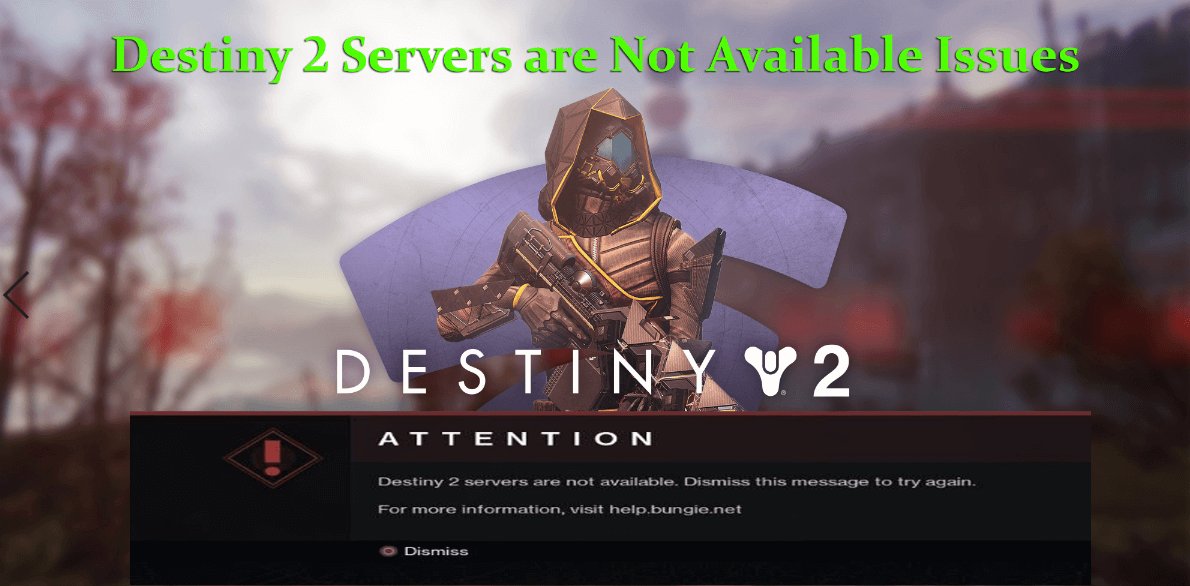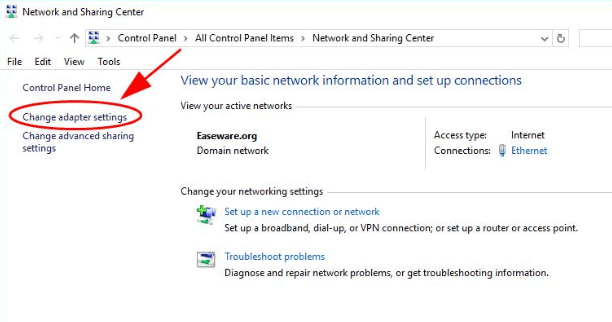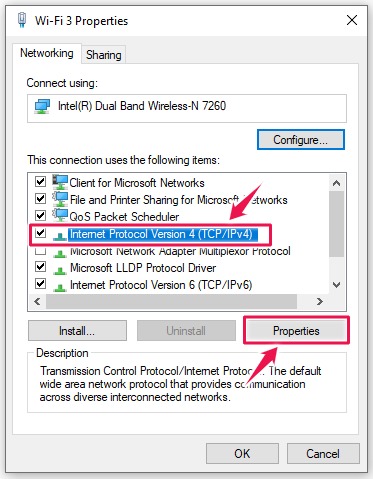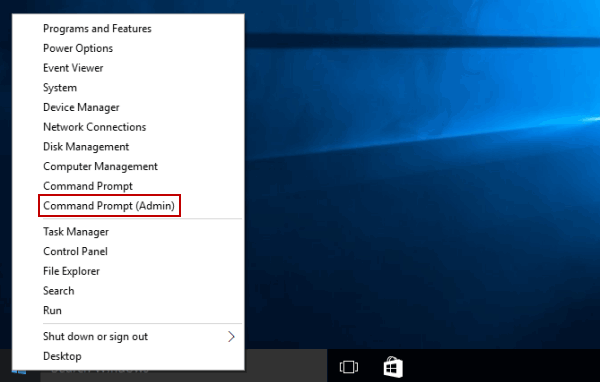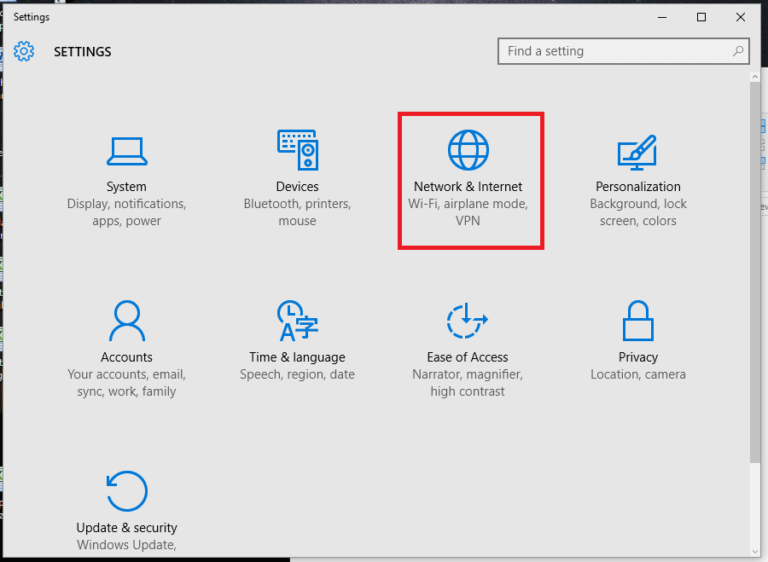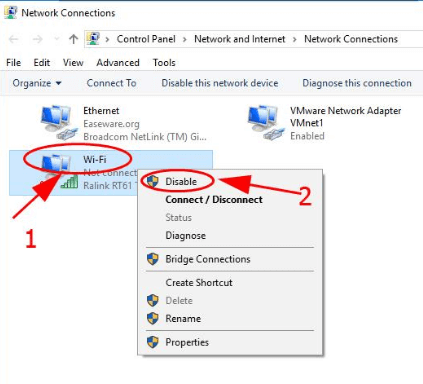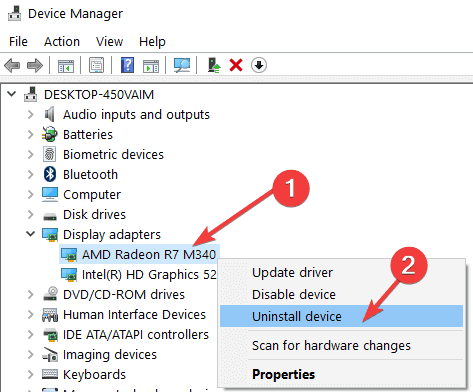Mientras jugaba el juego Destiny 2 en PC con Windows 10, de repente me encontré con el error “Los servidores de Destiny 2 no están disponibles“.
Y al no poder jugar, reiniciar el juego no funcionará para ti. ¿Se pregunta qué hacer ahora?
Bueno, no te preocupes, ya que el problema del servidor de Destiny 2 es un problema común con el que luchan varios jugadores.
Destiny 2 es un juego popular y uno de los más jugados, pero a pesar de su popularidad, los usuarios de vez en cuando también enfrentan varios errores de Destiny 2 y se informan en el sitio del foro.
Entonces, hoy, en este artículo, aprenda cómo arreglar los servidores de Destiny 2 no están disponibles error? Pero primero eche un vistazo a ¿Por qué no puedo conectarme a los servidores de Destiny 2?
Por qué estoy recibiendo Los servidores de Destiny 2 no están disponibles en mi PC?
Destiny 2 es muy popular entre los jugadores y lo juegan millones y billones de usuarios en todo el mundo.
Y hay amplio posibilidades de que, al mismo tiempo, muchos jugadores intenten iniciar o jugar. Entonces, esto es lo que causa el problema de sobrecarga de los servidores: el estado del servidor cae o no está disponible.
Además, si los servidores están en reparación o mantenimiento por parte de los desarrolladores, entonces también ocurre el problema del servidor destiny 2 no disponible con el código de error tapir ocurre y usted no puede conectar con el servidor.
A pesar de esto, los problemas de red, como los problemas del adaptador de red y el controlador de red desactualizado, también pueden causar el problema.
Pero afortunadamente, hay formas en las que vale la pena intentarlo en lugar de esperar a que los servidores comiencen a responder al problema.
¿Cómo lo soluciono”Los Destiny 2 Servidores no están Disponibles”?
Antes de comenzar con las soluciones, se sugiere verificar si Los servidores de Destiny 2 no están disponibles error es visto on el código de error tapir, entonces está recibiendo el error debido al proceso de mantenimiento o reparación del servidor.
En este caso, debe reiniciar el juego en diferentes marcos y verificar si esto funciona para usted.
Pero si solo recibe el error, entonces el servidor no está en mantenimiento por parte del desarrollador y aquí debe probar las correcciones que se detallan a continuación.
Table of Contents
Solución 1: Intente Conectarse al Servidor con un Marco de tiempo diferente
Intente conectarse a los servidores de Destiny en los diferentes períodos de tiempo, ya que existe la posibilidad de que muchos usuarios estén usando el mismo servidor de Destiny.
Entonces, intente conectarse a diferentes servidores de destiny 2 con diferentes marcos de tiempo. Y si aún después de tantas pruebas, está recibiendo el error de los servidores de Destiny 2 no están disponibles, entonces diríjase a la segunda solución.
Solución 2: Deshabilite DHCP
Si está conectado a través de una conexión WIFI, la conexión DHCP (Protocolo de control dinámico de host) podría causar el problema.
Muchos usuarios confirmaron que deshabilitar la funcionalidad y asignar nuevas direcciones IP manualmente resolverá el problema.
Entonces, siga los pasos para hacerlo:
- En la esquina inferior derecha, haga clic con el botón derecho en el icono de red> seleccione Abrir configuración de red e Internet.
- Luego, en Configuración> haga clic en Centro de redes y recursos compartidos.
- En el panel izquierdo> haga clic en Cambiar la configuración del adaptador.
- Ahora haga clic con el botón derecho en la conexión que está utilizando> elija Propiedades.
- Luego seleccione Protocolo de Internet versión 4 (TCP / IPv4)> haga clic en Propiedades
- A continuación, elija Usar la siguiente dirección IP y Usar las siguientes direcciones de servidor DNS. Y escriba la dirección IP de su computadora y las direcciones de los servidores DNS.
- Para guardar los cambios> haga clic en Aceptar
A continuación, reinicie su PC e inicie Destiny 2 de nuevo. Espero que esto funcione para tú para arreglar servidores de Destiny 2 no están disponibles problema.
Solución 3 – Restablecer la dirección TCP / IP
Aquí debe verificar si se enfrenta a alguna corrupción de red en su PC con Windows 10. Intente restablecer su dirección IP y, como se solucionó el error de conexión de red, verifique el problema del servidor Destiny 2.
Siga los pasos para hacerlo:
- En el cuadro de búsqueda> escriba cmd y desde el resultado de la búsqueda> haga clic con el botón derecho en Símbolo del sistema> Ejecutar como administrador.
- Luego, en la ventana del símbolo del sistema> escriba el comando “netsh winsock reset“> presione Ingresar
- Y reinicie su sistema para guardar los cambios.
Y ahora se restablece su dirección TCP / IP.
Solución 4: Utilice la conexión Ethernet
Se sugiere usar la conexión Ethernet en su PC, ya que esto proporciona una conexión a Internet estable y más rápida y el juego se ejecutará sin problemas. Entonces, aquí se sugiere usar una conexión Ethernet para jugar.
Pero si, en caso de que no haya conexión ethernet, siga los pasos dados para forzar a su PC y juego a conectarse a través de Wifi:
Siga los pasos para hacerlo:
- En su escritorio, en la esquina inferior derecha> haga clic con el botón derecho en el icono de red> elija Abrir configuración de red e Internet.
- Luego, en configuración> haga clic en Centro de redes y recursos compartidos
- Y haga clic en Cambiar la configuración del adaptador> haga clic con el botón derecho en la conexión de red que está utilizando> elija Desactivar.
- Ahora repita el paso para otras conexiones que no esté utilizando
- Su PC ahora solo se conectará a través de WIFI.
Reinicie el juego y de verificación si el Destiny 2 servidores no están disponibles problema se resuelve.
Solución 5: actualice el controlador de la tarjeta de red
Si sus controladores de red están desactualizados o dañados, esto puede causar problemas de red y, como resultado, enfrenta varios problemas.
Para actualizar los controladores de red, simplemente visite el sitio web del fabricante y busque la última actualización de controladores y actualice sus controladores de red.
Además, también puede actualizar los controladores fácilmente con la herramienta de actualización automática de controladores Driver Updater. Esto escanea los controladores de su sistema y actualiza los controladores completos.
Obtenga Driver Updater para actualizar los controladores de red fácilmente
Solución 6: Reinstale el controlador
Si la actualización de los controladores de red no funciona para usted, puede desinstalar el controlador de red y volver a instalar el actualizado. Esto puede ayudarlo a solucionar el problema del servidor Destiny 2.
A continuación, siga los pasos para hacerlo:
- En el cuadro de búsqueda> escriba “administrador de dispositivos“> ábralo desde la lista de resultados que apareció.
- Ahora busque los adaptadores de red> amplíelos> luego haga clic con el botón derecho en el controlador de red obsoleto (uno con un signo de exclamación amarillo)> Desinstalar
- Y visite el sitio web del fabricante> descargue el controlador de red más reciente.
- Busque el último paquete de controladores de red descargado> e instálelo.
Solución 7: Habilite UPnP
Bueno, esta solución es para los jugadores cómo están jugando Destiny 2 en una o más consolas. En este caso, el uso de UPnP (Universal Plug and Play) permite que las PC con la misma red se identifiquen entre sí.
Y, al encender el UPnP puede hacer el truco para fijar Destiny 2 problemas de conectividad.
Siga los pasos para hacerlo:
- Vaya al Panel de control, haga clic en Redes e Internet y haga clic en Centro de redes y recursos compartidos.
- Ahora en la configuración> haga clic en Cambiar la configuración de uso compartido avanzado
- Luego, en Descubrimiento de red> elija Activar descubrimiento de red> haga clic en Guardar cambios.
Espero que esto funcione para ti a arreglar los servidores de Destiny 2 están no Disponible problemas.
Solución Recomendada para Optimizar el rendimiento de Windows 10
Si su PC funciona con lentitud o tiene varios problemas y errores de Windows, intente ejecutar la PC Reparación Herramienta.
Esta es una herramienta multifunción que con solo escanear una vez detecta y soluciona varios problemas y errores de Windows 10.
Esto también es capaz de solucionar otros problemas de la PC como errores BSOD, errores de DLL, reparar entradas de registro, errores de tiempo de ejecución, errores de aplicaciones y muchos otros. Por lo tanto, siéntase libre de descargar e instalar la herramienta, el resto del trabajo se realiza automáticamente.
Obtenga la PC Reparación Herramienta para mejorar el rendimiento de Windows 10
Conclusión:
Asi que, esto es de qué manera usted intentar arreglar los servidores de Destiny 2 no Problemas disponibles. Espero que se mencionen las correcciones puede funcionar para usted, los problemas del servidor de Destiny 2 están resueltos.
Asegúrese de seguir las soluciones enumeradas, se estima que una de nuestras soluciones mencionadas funciona para que tú conseguir deshacerse de los servidores de Destiny 2 no son problemas disponibles.
Además, si hay algo que me perdí o si tienes alguna consulta, escríbenos a nuestra página de Facebook y no olvides dar me gusta para compartir y seguirlo.
Buena suerte..!